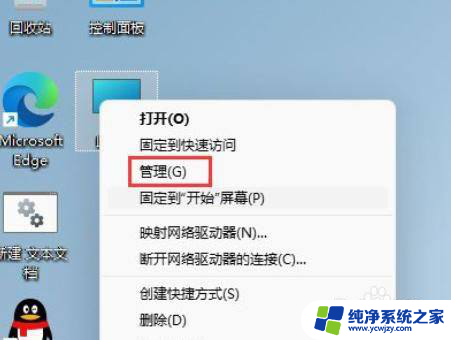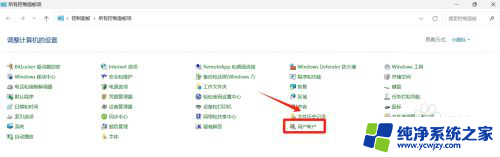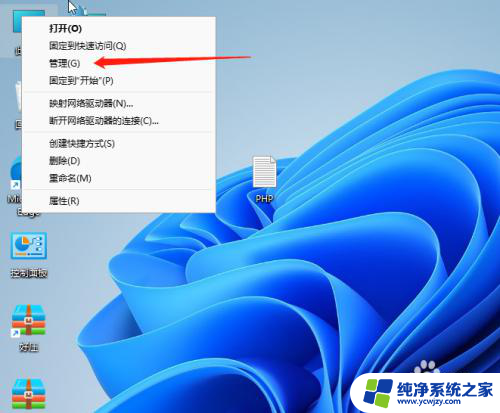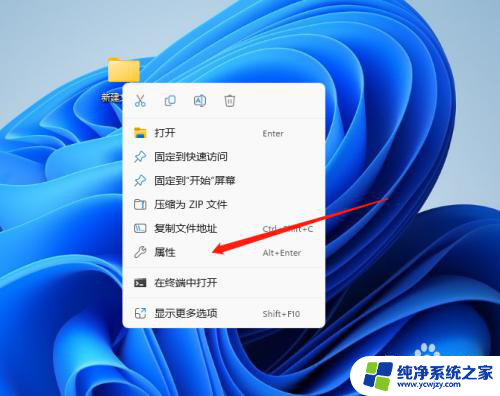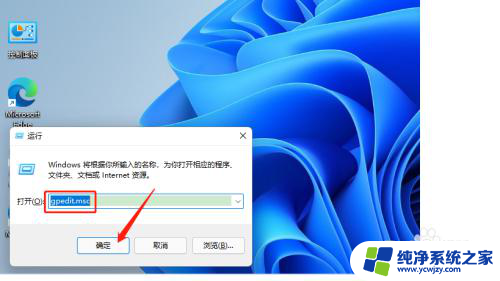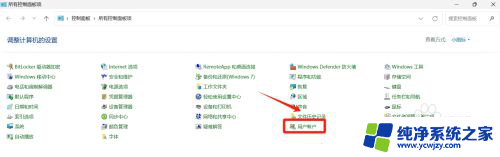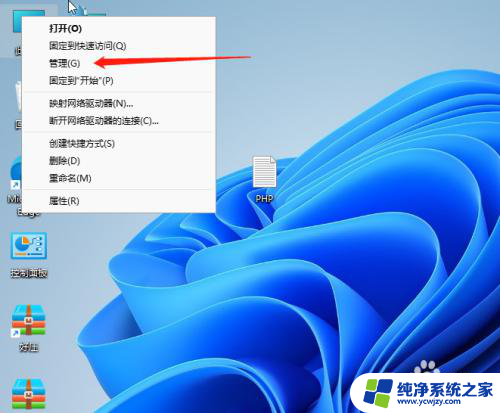win11怎么给当前用户管理员权限
更新时间:2024-04-22 09:55:33作者:xiaoliu
Win11系统作为最新一代的Windows操作系统,用户在使用过程中可能会遇到一些需要管理员权限才能完成的操作,如何给当前用户赋予管理员权限?如何获取管理员权限?这些问题成为Win11用户关注和探讨的焦点。在日常使用中管理员权限是确保系统正常运行和数据安全的重要保障,因此学会如何获取管理员权限是非常必要的。接下来就让我们一起来探讨Win11系统中获取管理员权限的方法吧。
win11管理员权限开启1、首先我们可以按住键盘的“win+r”键盘进入运行界面。

2、然后再运行界面输入“gpedit.msc”。
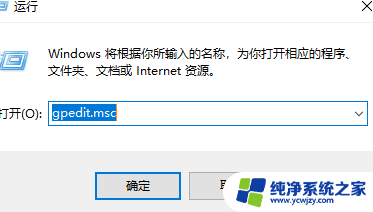
3、接着我们点击“计算机配置”。
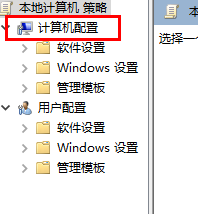
4、然后点击“windows设置”。
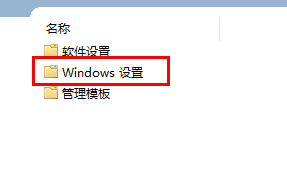
5、随后点击“安全设置”。
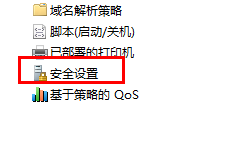
6、接着点击“本地策略”。
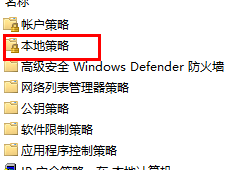
7、进入之后点击安全选项。
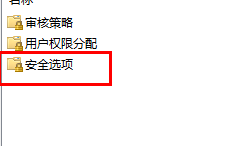
8、点击“管理员账户状态”。
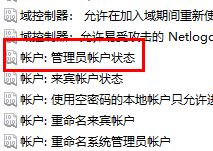
9、最后将选项设置成为“已启用”就可以了。
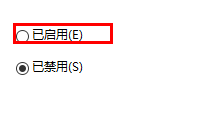
以上是如何为当前用户获得管理员权限的全部内容,如果您遇到相同的问题,可以参考本文中介绍的步骤进行修复,希望这对大家有所帮助。